
Mark Lucas
0
1473
117
Google Chrome'u kullanmak kolaydır: istediğiniz arama terimini veya URL’yi girmeniz yeterlidir; saniyeler içinde internette gezinebilirsiniz. Ancak, gerçek bir Chrome uzmanı olmak istiyorsanız, gizli sayfalarına ve özelliklerine nasıl erişeceğinizi (ve nasıl kullanacağınızı) bilmeniz gerekir..
Chrome beklediğinizden daha fazla sır saklıyor. Aslında, yazı yazarken 60'tan fazla gizli Chrome URL'sine ve 15 hata ayıklama aracına erişebilirsiniz. Bana inanma tip chrome: // krom url'lerin / adres çubuğunda kendiniz görmek için.
Açıkçası, bu sayfaların çoğu ortalama kullanıcı için işe yaramaz, ancak bilmeniz gereken bazı şeyler var. İşte en önemli 10 tanesi.
1. krom: // bayraklar /
Bayraklar (önceden “Labs”) en bilinen dahili Chrome sayfasıdır. Aynı zamanda en eğlenceli - 120 den fazla deneysel özellik ve ayara sahip 10 Değişim Yapmanız Gereken Gizli Krom Ayarları 10 Değişim Yapmanız Gereken Gizli Krom Ayarları Tarayıcınızı ilk kurduğunuzda yaptığınız temel ayarlardan daha fazla Chrome ayarı var. Bakalım bunun neler içerdiğini görelim. test etmen için.
Tüm bayraklar her makinede çalışmayacak ve Google’ın açıkça belirttiği gibi, bazılarının tarayıcınızın kararlılığı, güvenliği veya gizliliği üzerinde olumsuz bir etkisi olabilir..
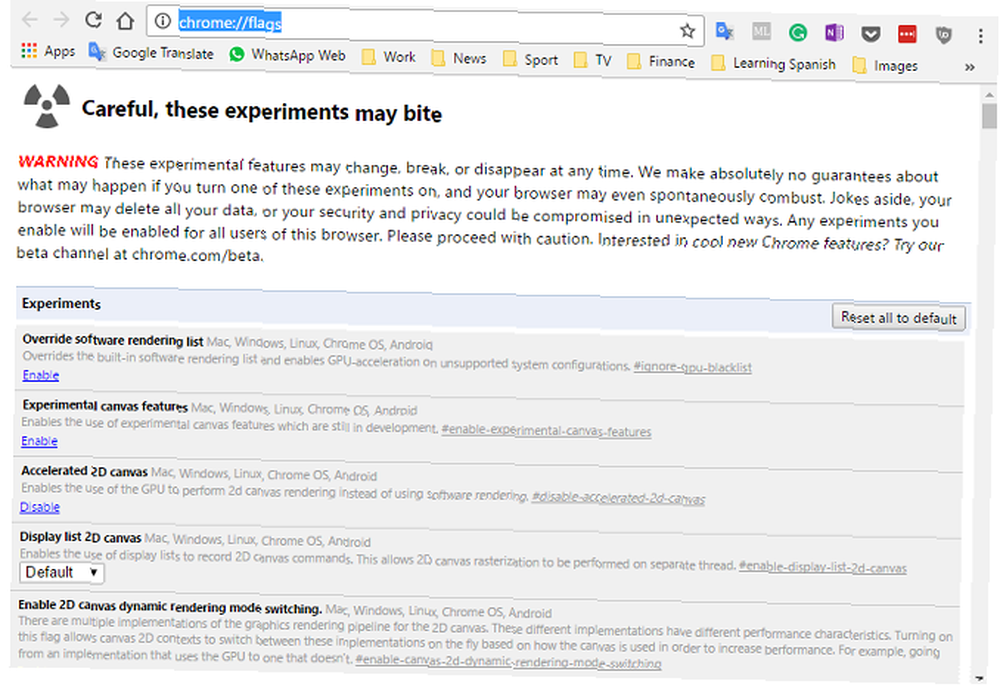
Herkesin kullanması gereken bayrakların hangilerinin kullanılması gerektiğini zaten tartıştım. Bu 8 Bayrakları Değiştirerek Chrome'u Hızlandırın Bu 8 Bayrakları Değiştirerek Birçok kişi Chrome'un bir bellek hog olduğunu iddia etse de, tarayıcınızın hızını biraz ayarlayarak büyük olasılıkla " bayraklar". İşte bugün yapabileceğiniz en iyi sekiz ayar. Sitede başka bir yerde bir makalede. Listeyi bir başlangıç noktası olarak kullanmalısınız, ancak Google’ın istikrarlı sürümüne dahil ettiği veya deneysel projeyi durdurduğu için birkaç ay sonra bazı bayrakların kaybolduğunu unutmayın..
Şu anda bir bayrağı test etmek için çaresizseniz, düzgün kaydırmayı ve otomatik parola oluşturmayı açın - ikisi de anında Chrome'u daha güçlü bir uygulama haline getirir.
2. krom: // çok amaçlı adres çubuğu /
Chrome'un geçmişi işlevi Chrome'da Tarama Geçmişinizden Cihazları Kaldırma Chrome'da Tarama Geçmişinizden Cihazları Kaldırma Google'da Google, çevrimiçi yardım belgelerinde sinir bozucu biçimde opak olan eski cihazları silme işlemini gerçekleştirmiştir; kullanıcıların yeni tabletler, akıllı telefonlar ve dizüstü bilgisayarlar satın alma oranı garip. vurup kaçabilir. Evet, ziyaret ettiğiniz tüm sayfaları günlüğe kaydeder, ancak arama terimlerinizi ve sonuç sayfalarınızı geri çağırmak için bir araç olarak kullanmak zordur.
Omnibox sayfası Google'ın çözümü. Adres çubuğuna girdiğiniz tüm sorgu geçmişini aramanıza olanak sağlar.
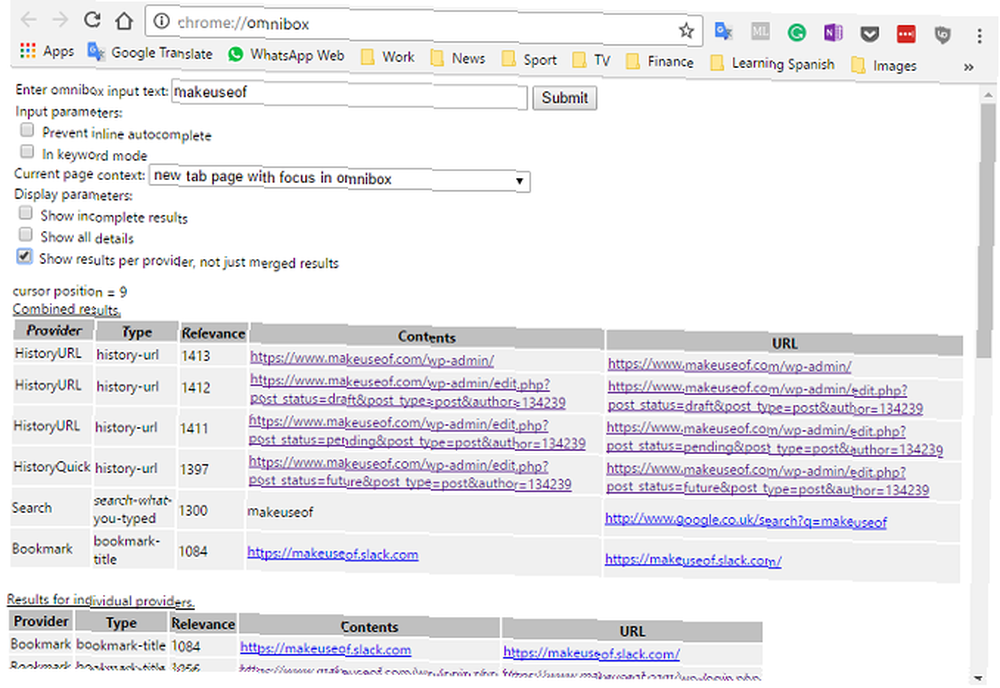
Teriminizi arama çubuğuna girin ve tuşuna basın. Girmek. Arama teriminizle eşleşen sorgular, sayfada daha fazla görüntülenecek.
Daha fazla ayrıntı içeren eksik girişleri göstererek ve sonuçları sağlayıcıya göre bölerek sonuçlarınızı kişiselleştirebilirsiniz..
3. chrome: // ağ hataları /
Bazen işler ters gidiyor ve Chrome belirli bir web sitesini yükleyemiyor. Ama nedenini nereden biliyorsun? Wi-Fi'nizde bir sorun mu var, söz konusu site kapalı mı, yoksa dizüstü bilgisayarınızda bir şey değişti?
Ne yazık ki, sorun giderme Chrome'un üstün olduğu bir alan değildir. Tek elde edeceğiniz şifreli bir mesaj ve sayısal koddur. Genellikle cevaplar için Google’dan ayrılırsınız..
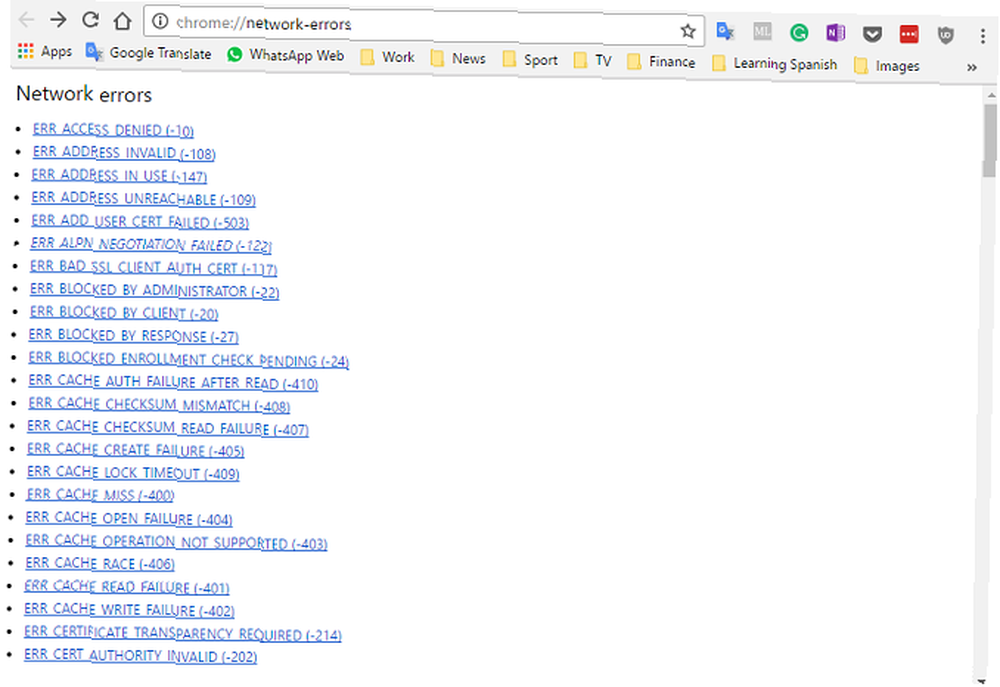
Ancak Chrome'un tüm hata kodlarını ve bunların ne anlama geldiğini listelediğini biliyor muydunuz? Yönelmek chrome: // network-hataları / ve kendi tanımlayıcıları ile birlikte yanlış gidebilecek 200 şeyin tümünü görün.
4. chrome: // çöküyor /
Yanlış giden şeylerin temasına bakalım.
Tarayıcı beklenmedik bir şekilde her kilitlendiğinde Chrome'un günlüğe kaydedildiğini biliyor muydunuz? 10 Sıkıcı Chrome Sorunları ve Onarma Çözümleri 10 Sıkıcı Chrome Sorunları ve Onarma Çözümleri Chrome sorunlarıyla karşılaşıyorsanız, doğru yere geldiniz. Bu makalede, en yaygın hataların bazılarına göz atacağız ve nasıl düzeltileceği konusunda kılavuzluk ediyoruz. ? Çarpışmalarla ilgili sorunlarınız devam ederse, Google’a göndermek veya çevrimiçi yardım forumlarına göndermek için harika bir kaynaktır.
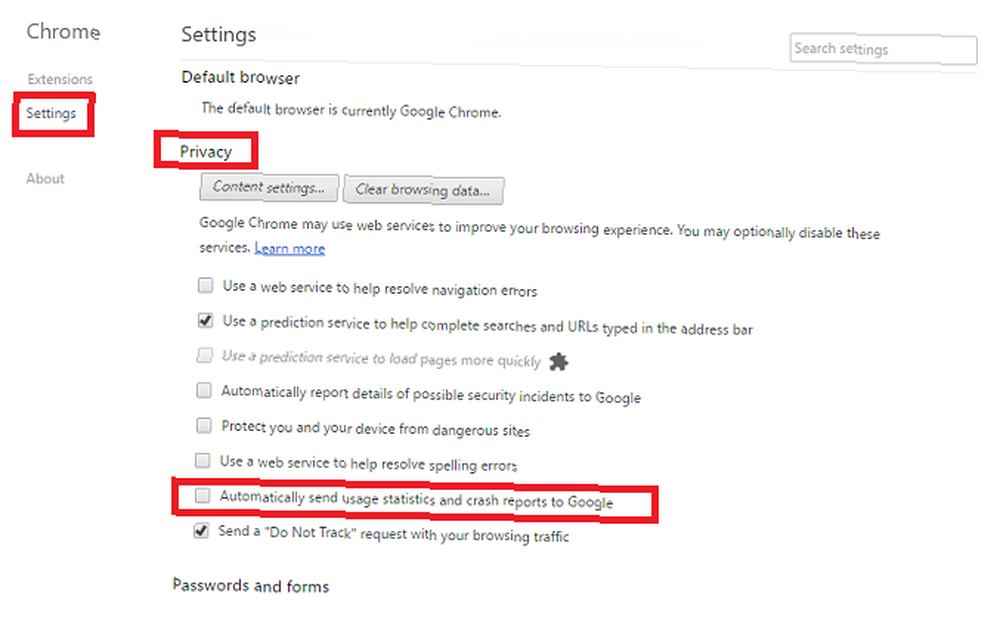
Özelliğin doğru çalışması için, kilitlenme raporlamasını açmanız gerekir. Git Menü> Ayarlar> Gelişmiş Ayarları Göster> Gizlilik ve yanındaki onay kutusunu işaretleyin Kullanım istatistiklerini ve kilitlenme raporlarını Google’a otomatik olarak gönder.
Şu andan itibaren, her navigasyonda chrome: // çöker / tüm arızaların canlı kaydını görebileceksiniz.
5. chrome: // eklentileri /
Pek çok kişi fark etmiyor, ancak Chrome'un Chrome Web Mağazası'nda bulabileceğiniz tipik uzantıların yanı sıra eklentileri var.
Bazı özel eklentiler yüklemediğiniz sürece, Chrome 56 veya daha yeni bir sürümünü çalıştıran herkes listesinde dört tane olacaktır. Onlar:
- Adobe Flash
- Chrome Yerel İstemcisi - Native Client, geliştiricilerin tarayıcıda C ve C ++ kodlarını güvenli bir şekilde çalıştırmalarına izin veren bir sanal alandır. İşlem işletim sisteminden bağımsız.
- Widevine İçerik Şifre Çözme Modülü - Widevine, Chrome'un DRM korumalı HTML5 video ve ses oynatmasını sağlar.
- Chrome PDF Görüntüleyici - PDF Viewer, üçüncü taraf bir PDF okuyucunun gerekliliğini ihmal eder 5 PDF Dosyalarını Düzenlemek İçin Ücretsiz Araçlar 5 PDF Dosyalarını Düzenlemek için Ücretsiz Araçlar PDF'ler evrensel olarak faydalıdır. Ancak, düzenleme söz konusu olduğunda yetersiz kalıyorlar. PDF dosyalarınızı düzenlemek için en iyi araçları göstermek için buradayız. Bununla birlikte, özel bir okuyucunun gerçekten değiştirilip değiştirilemeyeceği konusunda bir tartışma olsa da PDF Reader - Tarayıcı: Hangi PDF Görüntüleyici Sizin için En İyisidir? PDF Okuyucuya Karşı Tarayıcı: Hangi PDF Görüntüleyici Sizin İçin En İyisidir? Bir PDF okuyucu genellikle insanların yeni bilgisayarlarına yükledikleri ilk araçlardan biridir. Çekici ya da seksi değil, ancak üretkenlik cephaneliğiniz için hayati bir araç. Yoksa öyle mi? .
Her seçenek için, Chrome'un eklentiyi başlangıçta yükleyip yüklemediğini seçebilirsiniz. Varsayılan olarak etkin olan tek PDF Görüntüleyicisidir..
6. chrome: // terms /
Körü körüne tıkladın mı anlaşmak Uygulamayı ilk kez kurduğunuzda Chrome'un Şartlar ve Koşulları ne zaman sunuldu? Şimdi Chrome'un günlüğe kaydettiği bilgiler hakkında biraz endişelenmeye mi başlıyorsunuz??
Başlığı ile öğren chrome: // terimleri /. En heyecan verici sayfa değil, ama inkar edilemez derecede önemli bir sayfa.
7. chrome: // görünüm-http-önbellek /
HTTP önbelleği, web oturumunuz sırasında erişilen her web sayfasının tam bir geçmişidir..
İken Tarihçe Ana menüdeki düğme yalnızca ziyaret ettiğiniz sayfaları gösterir, bu sayfa ayrıca reklam siteleri ve saldırgan pop-up'lar gibi sizin bilginiz veya izniniz olmadan ziyaret edilen her şeyi gösterir.
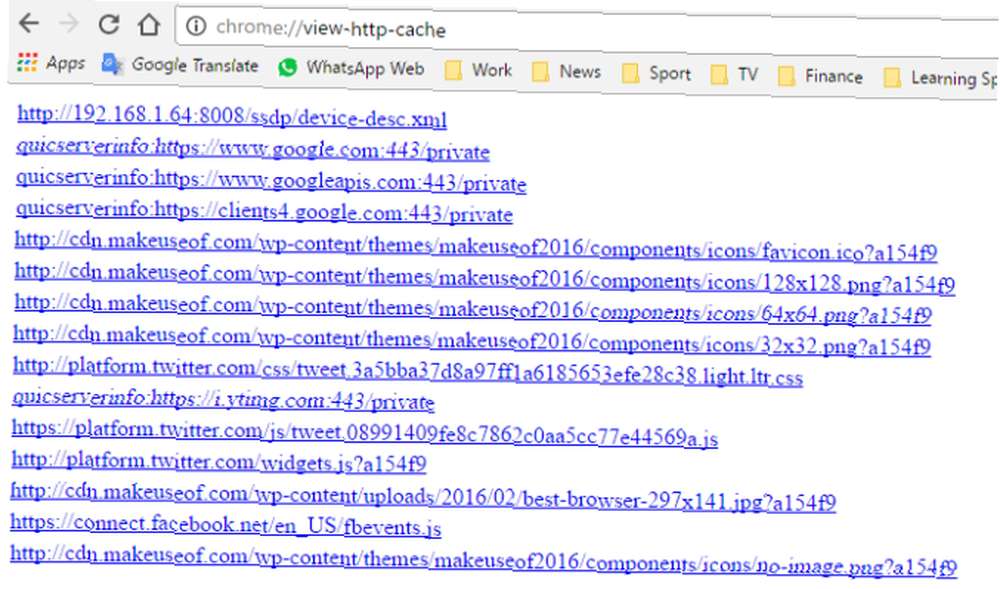
8. chrome: // yordayıcılar /
Bazen, Chrome'un metin belirleyicisi anlaşılması gereken bir gizemdir. chrome: // belirleyicileri / sayfa süreci daha şeffaf hale getirmeyi amaçlamaktadır.
Tarayıcılarınızın geçmiş etkinliklerine dayalı olarak otomatik tamamlama ve kaynak ön getirme tahmincilerinin bir listesini görüntüler. Girdiğiniz metni, sonuçta ziyaret ettiğiniz siteyi ve Chrome'un tahmin başarı oranını göreceksiniz.
En azından Google’ın neden her giriş yaptığınızda sizi bir Justin Bieber fan sitesine göndermeye çalıştığını açıklamalı. “JU” arama kutusuna.
9. chrome: // net-internals /
chrome: // net-internals / tarayıcının ağ tanılama merkezidir. Neyin yakalandığını görmenize, tekrarlanan sorunları gidermenize ve ağ sorunlarını gidermenize yardımcı olacak bilgiler ve araçlar içerir.
DNS hata sayfasıyla karşılaştıysanız, önbelleği temizlemek için bu noktada bir noktada muhtemelen ziyaret ettiniz.
Buradaki araçların çoğu, ortalama bir kullanıcının ihtiyaçlarının kapsamı dışındadır. Bununla birlikte, bant genişliğini izlemeyi, soket bağlantılarını yönetmeyi ve alternatif servis haritalamalarını öğrenmeyi seven bir teknoloji uzmanıysanız, bu sayfayı açmak cennete bakmak gibi olacaktır.
10. chrome: // küçük resimler /
Chrome'da oturum açtıysanız, Google arama kutusunun altında en çok ziyaret ettiğiniz sitelerden bazılarını göreceksiniz..
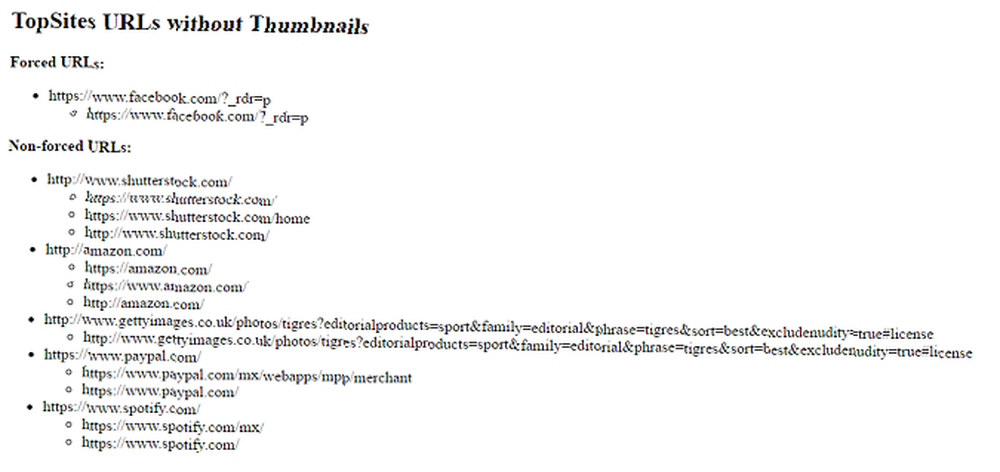
Bazen, Chrome'un seçenekleri mantıksız görünüyor. chrome: // küçük resimler / sayfa duruma biraz ışık tutuyor. Hangi küçük resimlerin bulunduğu en iyi sitelerin hangileri olduğunu, o anki ilk sekizden birini sakladıysanız hangi sitelerin görüntüleneceğini ve en ilginç şekilde, hangi sitelerin küçük resimleri bulunmadığını ve bu nedenle hiçbir zaman görüntülenmeyeceğini görebilirsiniz..
Spotify, PayPal ve Amazon benim için hemen hemen her gün ziyaret edilmesine rağmen hiçbir zaman en iyi siteler listeme girmiyor.
Hangi Gizli Chrome Sayfalarını Kullanıyorsunuz?
Size, her Chrome kullanıcısının en az bir kez ziyaret etmesi gereken 10 sayfa tanıttım. Ancak, 60'tan fazla müsait olduğu göz önüne alındığında, hiç şüphesiz göz ardı ettiğim bazı sayfalar olacak.
Hangi sayfaları ekleyeceğinizi bilmek istiyorum. Hangi özellikler onları çok güzel yapıyor? Neden ilk 10'u yapmayı hak ediyorlar??
Tüm yorumlarınızı, düşüncelerinizi ve görüşlerinizi aşağıdaki yorumlarda bana bildirin..











